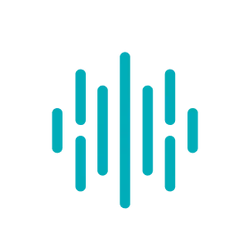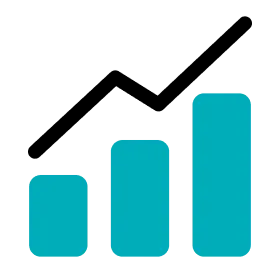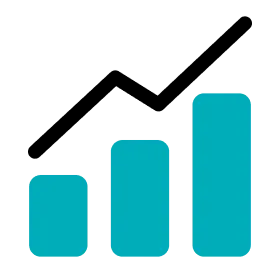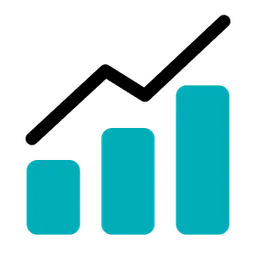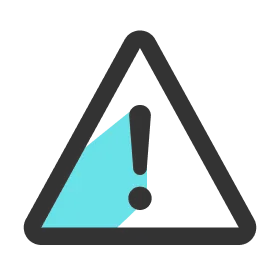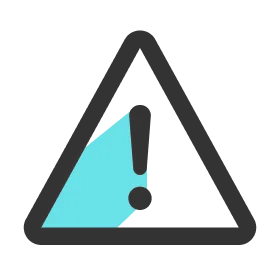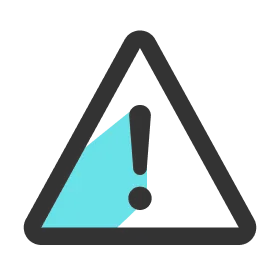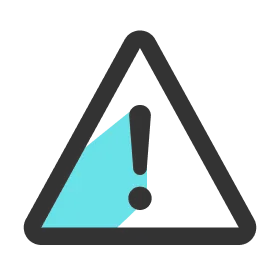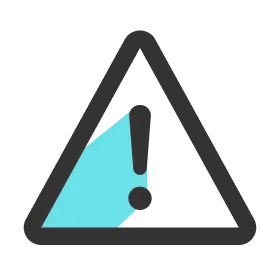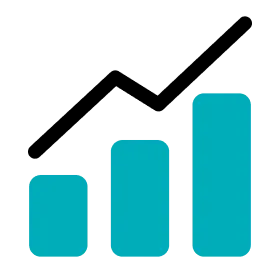속도 구간 설정하기
팀 단위
1.
메뉴를 클릭하여 설정 > 분석 > 구간 페이지로 이동하세요.
2.
속도 탭을 클릭하여 이동하세요.
3.
팀 > 속도 섹션에서 각 구간의 임계값을 입력하세요.
4.
구간 개수를 최소 5개에서 최대 10개까지 추가 및 제외할 수 있어요.
5.
저장 버튼을 클릭하세요.
선수 단위
1.
메뉴를 클릭하여 설정 > 분석 > 구간 페이지로 이동하세요.
2.
속도 탭을 클릭하여 이동하세요.
3.
선수 옆 토글 바를 활성화하세요.
4.
각 구간의 임계값(%)을 설정하세요.
5.
구간 개수를 최소 5개에서 10개까지 추가 및 제외할 수 있어요.
6.
설정하고자 하는 선수의 토글 바를 활성화 후 해당 선수의 최고속도를 입력하세요.
7.
설정된 임계값(%)에 맞춰서 각 구간 별 속도 값이 계산되어서 나옵니다.
8.
개인 구간 설정을 하고 싶은 경우, 원하는 선수의 커스텀 메트릭 옆 토글 바를 활성화하세요.
9.
각 구간 별 설정하고자 하는 값을 입력하세요.
10.
저장 버튼을 클릭하세요.
주의 사항
변경된 속도 구간은 변경 시점 이후의 액티비티 분석부터 적용됩니다.
연령별, 성별 속도 구간 설정 가이드
가속 구간 설정하기
팀 단위
1.
메뉴를 클릭하여 설정 > 분석 > 구간 페이지로 이동하세요.
2.
가속 탭을 클릭하여 이동하세요.
3.
팀 > 가속/감속 섹션에서 각 구간의 임계값을 입력하세요.
4.
구간 개수를 최소 5개에서 최대 10개까지 추가 및 제외할 수 있어요.
5.
저장 버튼을 클릭하세요.
선수 단위
1.
메뉴를 클릭하여 설정 > 분석 > 구간 페이지로 이동하세요.
2.
가속 탭을 클릭하여 이동하세요.
3.
선수 옆 토글 바를 활성화하세요.
4.
각 구간의 임계값(%)을 설정하세요.
5.
구간 개수를 최소 5개에서 10개까지 추가 및 제외할 수 있어요.
6.
설정하고자 하는 선수의 토글 바를 활성화 후 해당 선수의 최대가속을 입력하세요.
7.
설정된 임계값(%)에 맞춰서 각 구간 별 속도 값이 계산되어서 나옵니다.
8.
개인 구간 설정을 하고 싶은 경우, 원하는 선수의 커스텀 메트릭 옆 토글 바를 활성화하세요.
9.
각 구간 별 설정하고자 하는 값을 입력하세요.
10.
저장 버튼을 클릭하세요.
주의 사항
변경된 가속 구간은 변경 시점 이후의 액티비티 분석부터 적용됩니다.
감속 구간 설정하기
팀 단위
1.
메뉴를 클릭하여 설정 > 분석 > 구간 페이지로 이동하세요.
2.
감속 탭을 클릭하여 이동하세요.
3.
팀 > 가속/감속 섹션에서 각 구간의 임계값을 입력하세요.
4.
구간 개수를 최소 5개에서 최대 10개까지 추가 및 제외할 수 있어요.
5.
저장 버튼을 클릭하세요.
선수 단위
1.
메뉴를 클릭하여 설정 > 분석 > 구간 페이지로 이동하세요.
2.
감속 탭을 클릭하여 이동하세요.
3.
선수 옆 토글 바를 활성화하세요.
4.
각 구간의 임계값(%)을 설정하세요.
5.
구간 개수를 최소 5개에서 10개까지 추가 및 제외할 수 있어요.
6.
설정하고자 하는 선수의 토글 바를 활성화 후 해당 선수의 최대감속을 입력하세요.
7.
설정된 임계값(%)에 맞춰서 각 구간 별 속도 값이 계산되어서 나옵니다.
8.
개인 구간 설정을 하고 싶은 경우, 원하는 선수의 커스텀 메트릭 옆 토글 바를 활성화하세요.
9.
각 구간 별 설정하고자 하는 값을 입력하세요.
10.
저장 버튼을 클릭하세요.
주의 사항
변경된 감속 구간은 변경 시점 이후의 액티비티 분석부터 적용됩니다.
심박수 구간 설정하기
팀 단위
1.
메뉴를 클릭하여 설정 > 분석 > 구간 페이지로 이동하세요.
2.
심박수 (HR) 탭을 클릭하여 이동하세요.
3.
Global Settings 섹션에서 최대 심박수와 각 구간의 임계값을 입력하세요.
4.
구간 개수를 최소 5개에서 최대 10개까지 추가 및 제외할 수 있어요.
5.
저장 버튼을 클릭하세요.
선수 단위
1.
메뉴를 클릭하여 설정 > 분석 > 구간 페이지로 이동하세요.
2.
심박수(HR) 탭을 클릭하여 이동하세요.
3.
선수 옆 토글 바를 활성화하세요.
4.
각 구간의 임계값(%)을 설정하세요.
5.
구간 개수를 최소 5개에서 10개까지 추가 및 제외할 수 있어요.
6.
설정하고자 하는 선수의 토글 바를 활성화 후 해당 선수의 최대심박을 입력하세요.
7.
설정된 임계값(%)에 맞춰서 각 구간 별 속도 값이 계산되어서 나옵니다.
8.
개인 구간 설정을 하고 싶은 경우, 원하는 선수의 커스텀 메트릭 옆 토글 바를 활성화하세요.
9.
각 구간 별 설정하고자 하는 값을 입력하세요.
10.
저장 버튼을 클릭하세요.
주의 사항
심박수 구간 설정은 심박 측정 기능을 사용하는 사용자에게만 해당하는 기능입니다.
주의 사항
변경된 심박수 구간은 변경 시점 이후의 액티비티 분석부터 적용됩니다.
다음 단계로